Knowledge Center
Dymo Javascript framework

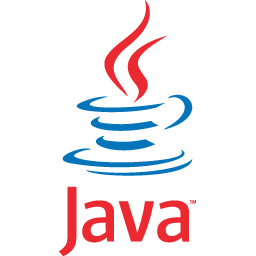
We also have a number of JavaScript samples that can be explored. While we do not provide the source for these samples directly, you are free to use the dev tools within your favorite web browser to check out the source code for these samples.
- Print Me That Label – a simple JavaScript sampled that can be used to check if DLS is installed properly and the JS SDK is functioning correctly
- Preview and Print Label – see a preview of a label in the browser and print the label
- Print 2 Labels – example of multiple label printing
- QR Code – barcode printing example
- Spreadsheet – example of printing multiple labels from an online data source
Furthermore, we have a a diagnostic sample that can be used to ensure your dev/client environment is setup correctly.
- Check Environment – runs a quick check of your setup and brings to your attention any potential problems
Ps. Voor het goed werken van de DYMO framework is ook “DYMO Web Service” software/driver nodig!
Bronnen: developers.dymo.com #1 / developers.dymo.com #2
Javascript voorbeeld uitprinten label (bestand) #
Uit de Framework voorbeelden is een klein beetje te achterhalen hoe de “DYMO label framework” werkt, ik probeer het hier uit te leggen en te vereenvoudigen.
In dit specifieke voorbeeld kan je ook zelf een .label bestand inladen en uitprinten met een Javascript daarvoor heb je de jQuery bibliotheek nodig.
Je kan zelf labels maken in de DYMO software:

Wat heb je nodig?
1) DYMO label framework (javascript)
2) jQuery bibliotheek
Het index.html bestand laad de 3 Javascript bibliotheken in en bevat een knop om de label te printen:
<html>
<head>
<meta http-equiv="Content-Type" content="text/html; charset=UTF-8"/>
<title>Print een DYMO label</title>
<script src = "DYMO.Label.Framework.latest.js" type="text/javascript" charset="UTF-8"> </script>
<script src = "PrintLabel.js" type="text/javascript" charset="UTF-8"> </script>
<script src = "jquery-2.2.4.min.js" type="text/javascript" charset="UTF-8"> </script>
</head>
<body>
<h2>Print een DYMO label (vanuit bestand)</h2>
<div id="printDiv">
<button id="printKnop">Print LABEL</button>
</div>
</body>
</html>Hieronder vind je een .label bestand, noem deze “HalloWereld.label” ,met de volgende inhoud:
<?xml version="1.0" encoding="utf-8"?>
<DieCutLabel Version="8.0" Units="twips">
<PaperOrientation>Landscape</PaperOrientation>
<Id>WhiteNameBadge11356</Id>
<IsOutlined>false</IsOutlined>
<PaperName>11356 White Name Badge - virtual</PaperName>
<DrawCommands>
<RoundRectangle X="0" Y="0" Width="2340" Height="5040" Rx="270" Ry="270" />
</DrawCommands>
<ObjectInfo>
<TextObject>
<Name>TEKST</Name>
<ForeColor Alpha="255" Red="0" Green="0" Blue="0" />
<BackColor Alpha="0" Red="255" Green="255" Blue="255" />
<LinkedObjectName />
<Rotation>Rotation0</Rotation>
<IsMirrored>False</IsMirrored>
<IsVariable>False</IsVariable>
<GroupID>-1</GroupID>
<IsOutlined>False</IsOutlined>
<HorizontalAlignment>Center</HorizontalAlignment>
<VerticalAlignment>Middle</VerticalAlignment>
<TextFitMode>ShrinkToFit</TextFitMode>
<UseFullFontHeight>True</UseFullFontHeight>
<Verticalized>False</Verticalized>
<StyledText>
<Element>
<String xml:space="preserve">Hallo Wereld!</String>
<Attributes>
<Font Family="Arial" Size="28" Bold="True" Italic="False" Underline="False" Strikeout="False" />
<ForeColor Alpha="255" Red="0" Green="0" Blue="0" HueScale="100" />
</Attributes>
</Element>
</StyledText>
</TextObject>
<Bounds X="331.200012207031" Y="278" Width="4439.79998779297" Height="1800" />
</ObjectInfo>
</DieCutLabel>Hieronder vind je een Javascript genaamd “PrintLabel.js” om de label te “in te laden“, en uit te printen, je kan het bestand aanpassen door de variabele “BestandTePrinten” aan te passen:
//----------------------------------------------------------------------------
// DYMO Label Framework JavaScript Library Samples: Print label
// Copyright (c), 2010, Sanford, L.P. All Rights Reserved.
//----------------------------------------------------------------------------
(function()
{
// called when the document completly loaded
function onload()
{
var BestandTePrinten = "HalloWereld.label"
//var BestandTePrinten = "HalloWereld_grafisch.label"
var labelXml;
var printKnop = document.getElementById('printKnop');
// prints the label
printKnop.onclick = function()
{
try
{
// open label
$.get(BestandTePrinten, function(labelXml){
var label = dymo.label.framework.openLabelXml(labelXml);
// select printer to print on
// for simplicity sake just use the first LabelWriter printer
var printers = dymo.label.framework.getPrinters();
if (printers.length == 0)
throw "No DYMO printers are installed. Install DYMO printers.";
var printerName = "";
for (var i = 0; i < printers.length; ++i)
{
var printer = printers[i];
if (printer.printerType == "LabelWriterPrinter")
{
printerName = printer.name;
break;
}
}
if (printerName == "")
throw "No LabelWriter printers found. Install LabelWriter printer";
// finally print the label
label.print(printerName);
});
}
catch(e)
{
alert(e.message || e);
}
}
};
// register onload event
if (window.addEventListener)
window.addEventListener("load", onload, false);
else if (window.attachEvent)
window.attachEvent("onload", onload);
else
window.onload = onload;
} ());Als je index.html in een browser opent en op de knop drukt wordt de label uitgeprint!
LET OP: Lokaal openen om te printen wil niet lukken, via een webserver wel! (iemand een oplossing?)
Javascript voorbeeld uitprinten label (bestand met veldinstellingen) #
Uit de Framework voorbeelden is een klein beetje te achterhalen hoe de “DYMO label framework” werkt, ik probeer het hier uit te leggen en te vereenvoudigen.
In dit specifieke voorbeeld kan je ook zelf een .label bestand inladen en uitprinten men daarbij ook de velden instellen met een Javascript daarvoor heb je ook de jQuery bibliotheek nodig.
Je kan zelf labels maken in de DYMO software, via de eigenschappen van een tekstveld kan je een objectnaam opgeven, welke je kan gebruiken in het Javascript om daar variabelen in te stoppen.
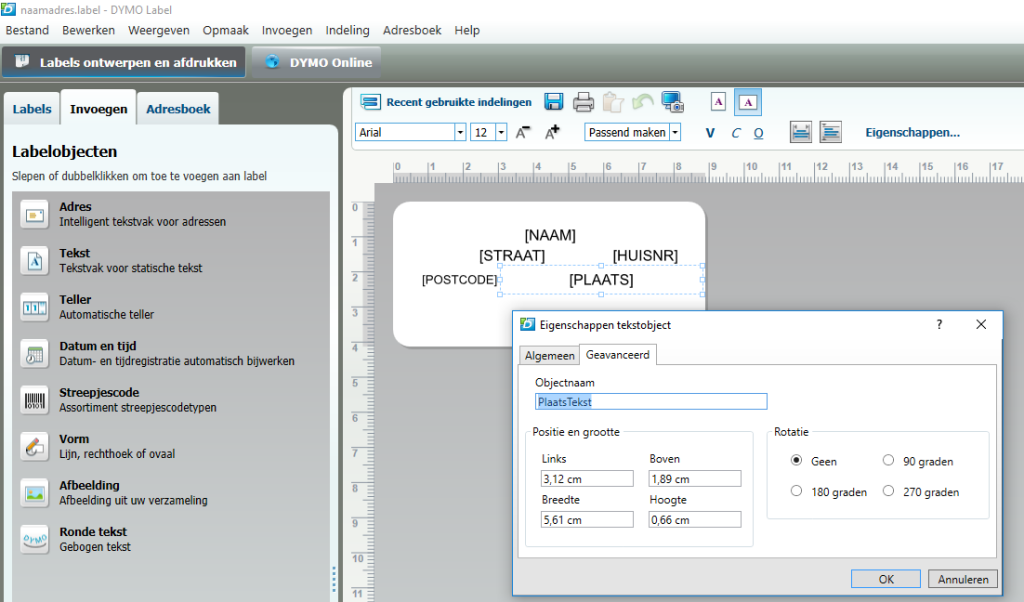
Wat heb je nodig?
1) DYMO label framework (javascript)
2) jQuery bibliotheek
Het index.html bestand laad de 3 Javascript bibliotheken in en bevat een knop om de label te printen:
<html>
<head>
<meta http-equiv="Content-Type" content="text/html; charset=UTF-8"/>
<title>Print een DYMO label</title>
<script src = "DYMO.Label.Framework.latest.js" type="text/javascript" charset="UTF-8"> </script>
<script src = "PrintLabel.js" type="text/javascript" charset="UTF-8"> </script>
<script src = "jquery-2.2.4.min.js" type="text/javascript" charset="UTF-8"> </script>
</head>
<body>
<h2>Print een DYMO label (vanuit bestand)</h2>
<div id="printDiv">
<button id="printKnop">Print LABEL</button>
</div>
</body>
</html>Hieronder vind je een .label bestand, noem deze “NAWgegevens.label” ,met de volgende inhoud:
<?xml version="1.0" encoding="utf-8"?>
<DieCutLabel Version="8.0" Units="twips">
<PaperOrientation>Landscape</PaperOrientation>
<Id>WhiteNameBadge11356</Id>
<IsOutlined>false</IsOutlined>
<PaperName>11356 White Name Badge - virtual</PaperName>
<DrawCommands>
<RoundRectangle X="0" Y="0" Width="2340" Height="5040" Rx="270" Ry="270" />
</DrawCommands>
<ObjectInfo>
<TextObject>
<Name>NaamTekst</Name>
<ForeColor Alpha="255" Red="0" Green="0" Blue="0" />
<BackColor Alpha="0" Red="255" Green="255" Blue="255" />
<LinkedObjectName />
<Rotation>Rotation0</Rotation>
<IsMirrored>False</IsMirrored>
<IsVariable>False</IsVariable>
<GroupID>-1</GroupID>
<IsOutlined>False</IsOutlined>
<HorizontalAlignment>Center</HorizontalAlignment>
<VerticalAlignment>Middle</VerticalAlignment>
<TextFitMode>ShrinkToFit</TextFitMode>
<UseFullFontHeight>True</UseFullFontHeight>
<Verticalized>False</Verticalized>
<StyledText>
<Element>
<String xml:space="preserve">[NAAM]</String>
<Attributes>
<Font Family="Arial" Size="12" Bold="False" Italic="False" Underline="False" Strikeout="False" />
<ForeColor Alpha="255" Red="0" Green="0" Blue="0" HueScale="100" />
</Attributes>
</Element>
</StyledText>
</TextObject>
<Bounds X="346.200012207031" Y="353" Width="4382.39990234375" Height="375" />
</ObjectInfo>
<ObjectInfo>
<TextObject>
<Name>StraatTekst</Name>
<ForeColor Alpha="255" Red="0" Green="0" Blue="0" />
<BackColor Alpha="0" Red="255" Green="255" Blue="255" />
<LinkedObjectName />
<Rotation>Rotation0</Rotation>
<IsMirrored>False</IsMirrored>
<IsVariable>False</IsVariable>
<GroupID>-1</GroupID>
<IsOutlined>False</IsOutlined>
<HorizontalAlignment>Center</HorizontalAlignment>
<VerticalAlignment>Middle</VerticalAlignment>
<TextFitMode>ShrinkToFit</TextFitMode>
<UseFullFontHeight>True</UseFullFontHeight>
<Verticalized>False</Verticalized>
<StyledText>
<Element>
<String xml:space="preserve">[STRAAT]</String>
<Attributes>
<Font Family="Arial" Size="12" Bold="False" Italic="False" Underline="False" Strikeout="False" />
<ForeColor Alpha="255" Red="0" Green="0" Blue="0" HueScale="100" />
</Attributes>
</Element>
</StyledText>
</TextObject>
<Bounds X="331.200012207031" Y="683" Width="3182.39990234375" Height="375" />
</ObjectInfo>
<ObjectInfo>
<TextObject>
<Name>HuisnrTekst</Name>
<ForeColor Alpha="255" Red="0" Green="0" Blue="0" />
<BackColor Alpha="0" Red="255" Green="255" Blue="255" />
<LinkedObjectName />
<Rotation>Rotation0</Rotation>
<IsMirrored>False</IsMirrored>
<IsVariable>False</IsVariable>
<GroupID>-1</GroupID>
<IsOutlined>False</IsOutlined>
<HorizontalAlignment>Center</HorizontalAlignment>
<VerticalAlignment>Middle</VerticalAlignment>
<TextFitMode>ShrinkToFit</TextFitMode>
<UseFullFontHeight>True</UseFullFontHeight>
<Verticalized>False</Verticalized>
<StyledText>
<Element>
<String xml:space="preserve">[HUISNR]</String>
<Attributes>
<Font Family="Arial" Size="12" Bold="False" Italic="False" Underline="False" Strikeout="False" />
<ForeColor Alpha="255" Red="0" Green="0" Blue="0" HueScale="100" />
</Attributes>
</Element>
</StyledText>
</TextObject>
<Bounds X="3466.20001220703" Y="683" Width="1217.39990234375" Height="375" />
</ObjectInfo>
<ObjectInfo>
<TextObject>
<Name>PlaatsTekst</Name>
<ForeColor Alpha="255" Red="0" Green="0" Blue="0" />
<BackColor Alpha="0" Red="255" Green="255" Blue="255" />
<LinkedObjectName />
<Rotation>Rotation0</Rotation>
<IsMirrored>False</IsMirrored>
<IsVariable>False</IsVariable>
<GroupID>-1</GroupID>
<IsOutlined>False</IsOutlined>
<HorizontalAlignment>Center</HorizontalAlignment>
<VerticalAlignment>Middle</VerticalAlignment>
<TextFitMode>ShrinkToFit</TextFitMode>
<UseFullFontHeight>True</UseFullFontHeight>
<Verticalized>False</Verticalized>
<StyledText>
<Element>
<String xml:space="preserve">[PLAATS]</String>
<Attributes>
<Font Family="Arial" Size="12" Bold="False" Italic="False" Underline="False" Strikeout="False" />
<ForeColor Alpha="255" Red="0" Green="0" Blue="0" HueScale="100" />
</Attributes>
</Element>
</StyledText>
</TextObject>
<Bounds X="1771.20001220703" Y="1073" Width="3182.39990234375" Height="375" />
</ObjectInfo>
<ObjectInfo>
<TextObject>
<Name>PostcodeTekst</Name>
<ForeColor Alpha="255" Red="0" Green="0" Blue="0" />
<BackColor Alpha="0" Red="255" Green="255" Blue="255" />
<LinkedObjectName />
<Rotation>Rotation0</Rotation>
<IsMirrored>False</IsMirrored>
<IsVariable>False</IsVariable>
<GroupID>-1</GroupID>
<IsOutlined>False</IsOutlined>
<HorizontalAlignment>Center</HorizontalAlignment>
<VerticalAlignment>Middle</VerticalAlignment>
<TextFitMode>ShrinkToFit</TextFitMode>
<UseFullFontHeight>True</UseFullFontHeight>
<Verticalized>False</Verticalized>
<StyledText>
<Element>
<String xml:space="preserve">[POSTCODE]</String>
<Attributes>
<Font Family="Arial" Size="12" Bold="False" Italic="False" Underline="False" Strikeout="False" />
<ForeColor Alpha="255" Red="0" Green="0" Blue="0" HueScale="100" />
</Attributes>
</Element>
</StyledText>
</TextObject>
<Bounds X="466.200012207032" Y="1073" Width="1217.39990234375" Height="375" />
</ObjectInfo>
</DieCutLabel>Hieronder vind je een Javascript genaamd “PrintLabel.js” om de label te “in te laden“, aanpassingen op de velden kan gedaan worden met label.setObjectText:
label.setObjectText("NaamTekst", "Fam. Jansen");Je kan het bestand aanpassen door de variabele “BestandTePrinten” aan te passen:
//----------------------------------------------------------------------------
// DYMO Label Framework JavaScript Library Samples: Print label
// Copyright (c), 2010, Sanford, L.P. All Rights Reserved.
//----------------------------------------------------------------------------
(function()
{
// called when the document completly loaded
function onload()
{
var BestandTePrinten = "NAWgegevens.label"
//var BestandTePrinten = "HalloWereld_grafisch.label"
var labelXml;
var printKnop = document.getElementById('printKnop');
// prints the label
printKnop.onclick = function()
{
try
{
// open label
$.get(BestandTePrinten, function(labelXml){
var label = dymo.label.framework.openLabelXml(labelXml);
label.setObjectText("NaamTekst", "Fam. Jansen");
label.setObjectText("StraatTekst", "Weetnietlaan");
label.setObjectText("HuisnrTekst", "55");
label.setObjectText("PlaatsTekst", "Deventer");
label.setObjectText("PostcodeTekst", "1234AB");
// select printer to print on
// for simplicity sake just use the first LabelWriter printer
var printers = dymo.label.framework.getPrinters();
if (printers.length == 0)
throw "No DYMO printers are installed. Install DYMO printers.";
var printerName = "";
for (var i = 0; i < printers.length; ++i)
{
var printer = printers[i];
if (printer.printerType == "LabelWriterPrinter")
{
printerName = printer.name;
break;
}
}
if (printerName == "")
throw "No LabelWriter printers found. Install LabelWriter printer";
// finally print the label
label.print(printerName);
});
}
catch(e)
{
alert(e.message || e);
}
}
};
// register onload event
if (window.addEventListener)
window.addEventListener("load", onload, false);
else if (window.attachEvent)
window.attachEvent("onload", onload);
else
window.onload = onload;
} ());Als je index.html in een browser opent en op de knop drukt wordt de label uitgeprint!
LET OP: Lokaal openen om te printen wil niet lukken, via een webserver wel! (iemand een oplossing?)
Javascript voorbeeld uitprinten label (genereer) #
Uit de Framework voorbeelden is een klein beetje te achterhalen hoe de “DYMO label framework” werkt, ik probeer het hier uit te leggen en te vereenvoudigen.
Wat heb je nodig?
1) DYMO label framework (javascript)
Het index.html bestand laad de 2 Javascript bibliotheken in en bevat een knop om de label te printen:
<html>
<head>
<meta http-equiv="Content-Type" content="text/html; charset=UTF-8"/>
<title>Print een DYMO label</title>
<script src = "DYMO.Label.Framework.latest.js" type="text/javascript" charset="UTF-8"> </script>
<script src = "PrintLabel.js" type="text/javascript" charset="UTF-8"> </script>
</head>
<body>
<h2>Print een DYMO label</h2>
<div id="printDiv">
<button id="printKnop">Print LABEL</button>
</div>
</body>
</html>Hieronder vind je een Javascript genaamd “PrintLabel.js” om de label te “genereren“, de waarde in te stellen en uit te printen, je kan de tekst aanpassen door de variabele “TekstTePrinten” aan te passen:
//----------------------------------------------------------------------------
// DYMO Label Framework JavaScript Library Samples: Print label
// Copyright (c), 2010, Sanford, L.P. All Rights Reserved.
//----------------------------------------------------------------------------
(function()
{
// called when the document completly loaded
function onload()
{
var TekstTePrinten = "Hallo Wereld";
var printKnop = document.getElementById('printKnop');
// prints the label
printKnop.onclick = function()
{
try
{
// open label
var labelXml = '<?xml version="1.0" encoding="utf-8"?>\
<DieCutLabel Version="8.0" Units="twips">\
<PaperOrientation>Landscape</PaperOrientation>\
<Id>Address</Id>\
<PaperName>30252 Address</PaperName>\
<DrawCommands/>\
<ObjectInfo>\
<TextObject>\
<Name>Text</Name>\
<ForeColor Alpha="255" Red="0" Green="0" Blue="0" />\
<BackColor Alpha="0" Red="255" Green="255" Blue="255" />\
<LinkedObjectName></LinkedObjectName>\
<Rotation>Rotation0</Rotation>\
<IsMirrored>False</IsMirrored>\
<IsVariable>True</IsVariable>\
<HorizontalAlignment>Left</HorizontalAlignment>\
<VerticalAlignment>Middle</VerticalAlignment>\
<TextFitMode>ShrinkToFit</TextFitMode>\
<UseFullFontHeight>True</UseFullFontHeight>\
<Verticalized>False</Verticalized>\
<StyledText/>\
</TextObject>\
<Bounds X="332" Y="150" Width="4455" Height="1260" />\
</ObjectInfo>\
</DieCutLabel>';
var label = dymo.label.framework.openLabelXml(labelXml);
// set label text
label.setObjectText("Text", TekstTePrinten);
// select printer to print on
// for simplicity sake just use the first LabelWriter printer
var printers = dymo.label.framework.getPrinters();
if (printers.length == 0)
throw "No DYMO printers are installed. Install DYMO printers.";
var printerName = "";
for (var i = 0; i < printers.length; ++i)
{
var printer = printers[i];
if (printer.printerType == "LabelWriterPrinter")
{
printerName = printer.name;
break;
}
}
if (printerName == "")
throw "No LabelWriter printers found. Install LabelWriter printer";
// finally print the label
label.print(printerName);
}
catch(e)
{
alert(e.message || e);
}
}
};
// register onload event
if (window.addEventListener)
window.addEventListener("load", onload, false);
else if (window.attachEvent)
window.attachEvent("onload", onload);
else
window.onload = onload;
} ());Als je index.html in een browser opent en op de knop drukt wordt de label uitgeprint!